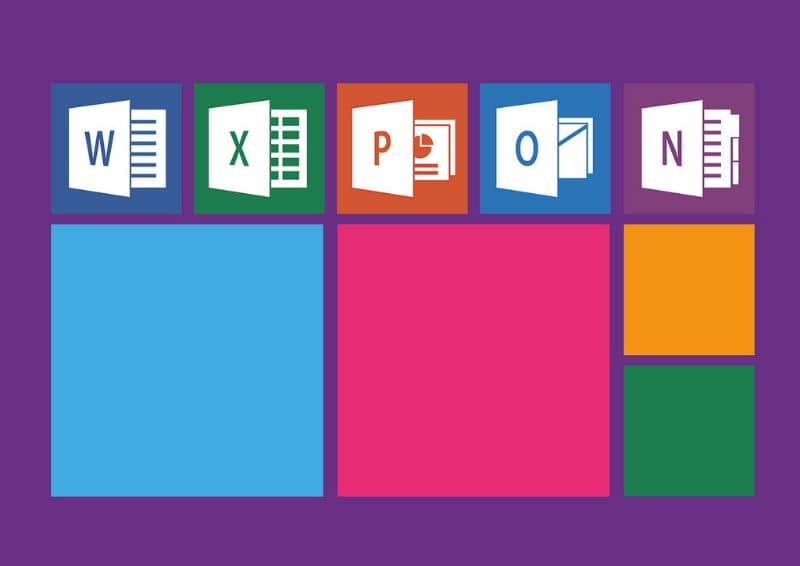
Es pregunta Com actualitzar Microsoft Office 2016 a l’última versió en espanyol? – Fàcil i ràpid llavors haurà de llegir la guia que hem preparat per a això. Certament actualitzar de manera constant nostres programes, farà que funcionin de millor manera i que sempre comptin amb canvis que moltes vegades milloren l’estabilitat del programari.
per Office, ha de tenir molt en compte que és una aplicació que constantment es millora per part de Microsoft. És per aquesta raó que hauria de tenir molt en compte les actualitzacions, ja que segurament milloraran l’experiència general a l’utilitzar el programari.
De la mateixa manera, també us recomanem aprendre a utilitzar correctament Microsoft Office Online, una eina que podria ser útil en el cas que no treballi amb el seu ordinador. Sense més dilació llegiu la següent guia per actualitzar correctament Office.
Com actualitzar Microsoft Office 2016 a l’última versió en espanyol?
Si posseeix Microsoft Office2013 o Microsoft Office 2016, podrà accedir als serveis d’actualització que constantment busquen millorar l’experiència de l’usuari de la suite. És un procés que hauria de conèixer en el cas que treballi constantment amb aquestes populars aplicacions.
En les últimes versions d’Office, el procés per a les actualitzacions és molt senzill, tan sols n’hi ha prou amb dirigir-nos a les opcions internes des de qualsevol programa de la suite. Si té dubtes en relació a això, no es preocupi, aquí li ensenyarem com fer-ho pas a pas:
- El procés d’actualització de l’Office dins de Microsoft Windows és bastant fàcil, l’únic que hauràs de fer és obrir qualsevol aplicació de la suite Microsoft Office.
- Un cop estigui obert o el programa, haurà de dirigir-se a la secció “Arxiu” que es troba a la part superior esquerra de la pantalla.
- Allà dirigeixi cap a la secció “Compte”. En aquest apartat es troba “Informació del producte” que és on es mostra l’estat actual de la versió que posseeix de Microsoft Office.
- Hauria de trobar “Opcions d’actualització” i pressionar sobre l’opció “Actualitza ara” . a l’fer això el programa hauria de començar a buscar actualitzacions. Quan estiguin començaran a baixar-se, tan sols haurà d’esperar que acabi el procediment.
Utilitzant el mètode anterior es pot actualitzar molt fàcilment des de versions més modernes de Microsoft Office. de la mateixa manera, en aquest apartat trobareu múltiples opcions, com “Deshabilitar actualitzacions” opció que pot activar en el cas que no desitgi que es busquin actualitzacions.
al seu torn, tingui en compte que és possible actualitzar automàticament totes les aplicacions en Windows 10. Una opció recomanada per tenir sempre les últimes versions de les seves aplicacions preferides.
actualitzar amb versions més antigues de Microsoft Office
En el cas que tingui versions clàssiques d’aquesta popular suite de treball, com és el cas de Microsoft Office 2007 o Microsoft Office 2010, el procediment és una cosa diferent a el de les versions modernes. En qualsevol cas, hem preparat aquesta guia per orientar-lo en el procés d’actualització en versions antigues de Microsoft Office.
Microsoft Office 2010
- Per actualitzar a una nova versió amb el programa Microsoft Office 2010, tan sols haurà d’obrir qualsevol aplicació de la suite.
- Un cop hagi fet l’anterior, premeu sobre “Arxiu” i posteriorment a la secció “Ajuda”.
- aquí hauria de localitzar l’opció “Buscar actualitzacions” a través de la qual el sistema s’adonarà així ha noves actualitzacions.
- es pot triar entre dues opcions, entre “Buscar actualitzacions” i “Instal·lar actualitzacions”. Pressionant sobre qualsevol d’aquestes opcions podrà actualitzar adequadament Microsoft Office 2010.
Microsoft Office 2007
Si té Microsoft Office 2007, ha de tenir molt en compte que Microsoft ja no dóna suport tècnic per aquesta aplicació, per la qual cosa no podrà actualitzar-la directament. Si posseeix aquesta v ersió de la suite, haurà de comprar i descarregar completament Microsoft Office en les seves versions més modernes.
Per a descarregar la nova versió de Microsoft Office, haurà d’accedir a l’enllaç Descarregar Office 365. Espai en el qual podrà adquirir aquella llicència que sigui més convenient segons les seves necessitats.
D’altra banda, encara que això no es relacioni específicament a Office, és molt recomanable que tingui actualitzats els seus drivers en Windows 10, ja que ells intervindran a l’hora de jugar o treballar en l’equip.